
/es/microsoft-excel-2010/creacion-y-control-de-tus-propios-grupos/content/
Los filtros pueden ser utilizados para reducir el número de datos en las hojas de cálculo y ocultar partes. Si bien puede sonar un poco como agrupación, el filtrado es diferente por la forma en la que te permite calificar y mostrar sólo los datos que te interesan.
Vamos a filtrar el contenido de una lista de productos de una empresa de tecnología. Mostraremos sólo los ordenadores portátiles y proyectores que están disponibles.
Comienza con una hoja de trabajo que en cada columna tenga un nombre. Allí, haz clic en el encabezado de la columna que filtrarás.
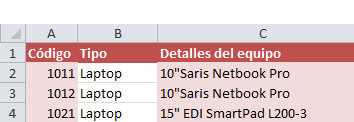
Selecciona la pestaña Datos y ubica el grupo Ordenar y filtrar. Posteriormente, pulsa la opción Filtro. Verás que aparecen unas flechas desplegables en el encabezado de cada columna.
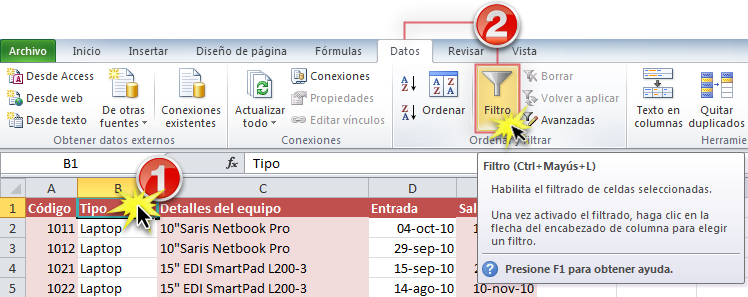
Haz clic en la flecha desplegable de la columna que quieras filtrar. En este ejemplo, vamos a filtrar la columna Tipo.
Verás el menú desplegable de filtros. Allí, desmarca las casillas junto a los datos que no deseas ver. Puedes desmarcar la casilla situada junto a Seleccionar todo para desmarcar todo rápidamente.
Marca las casillas junto a los datos que quieres ver. En este ejemplo, Laptop y Proyector.

Haz clic en Aceptar. Todos los demás datos se filtran o se ocultan temporalmente. Sólo portátiles y proyectores serán visibles.
Ten en cuenta que…
Las opciones de filtrado también se puede encontrar en la pestaña Inicio, condensadas en el comando Ordenar y Filtrar.
/es/microsoft-excel-2010/agregar-mas-de-un-filtro-a-tu-hoja-de-calculo/content/